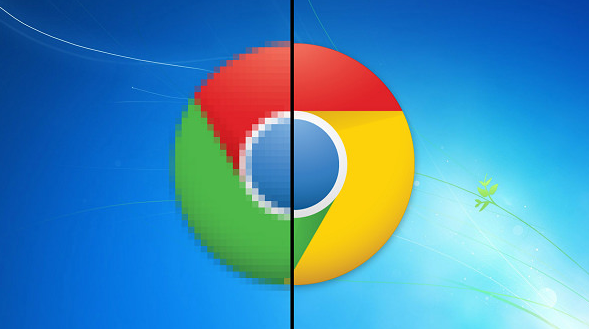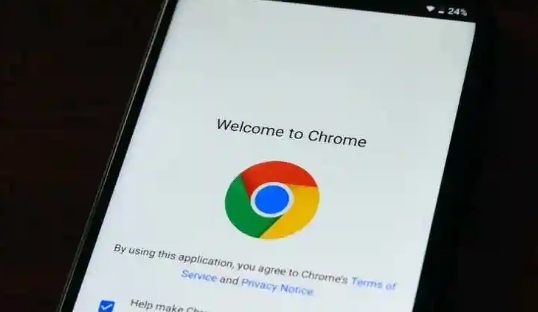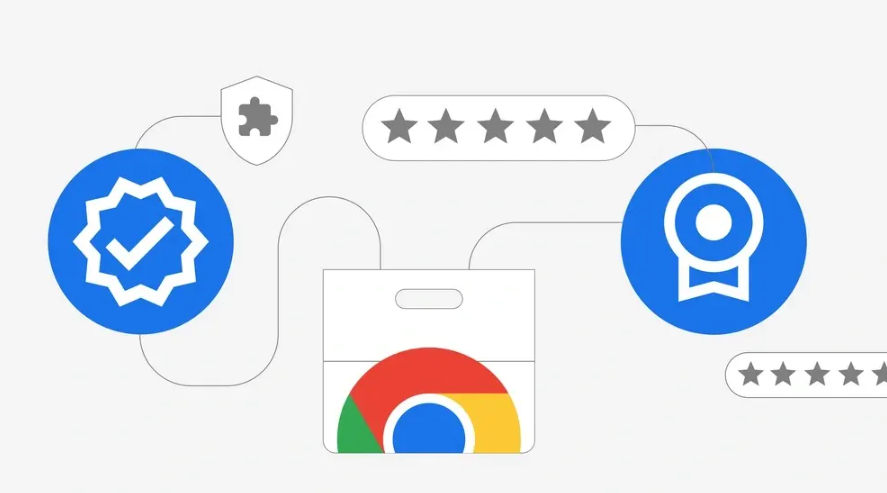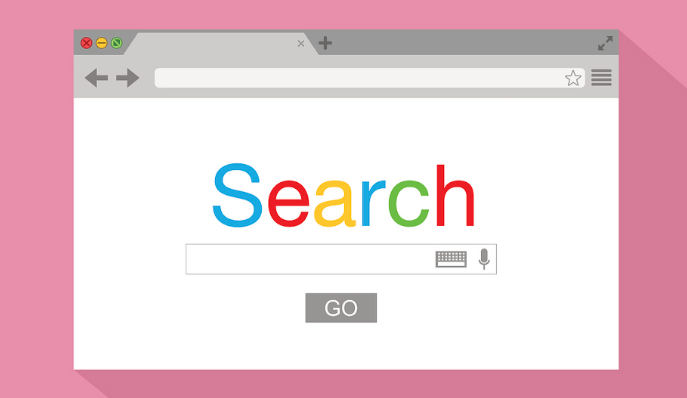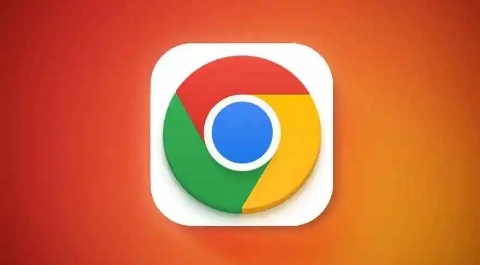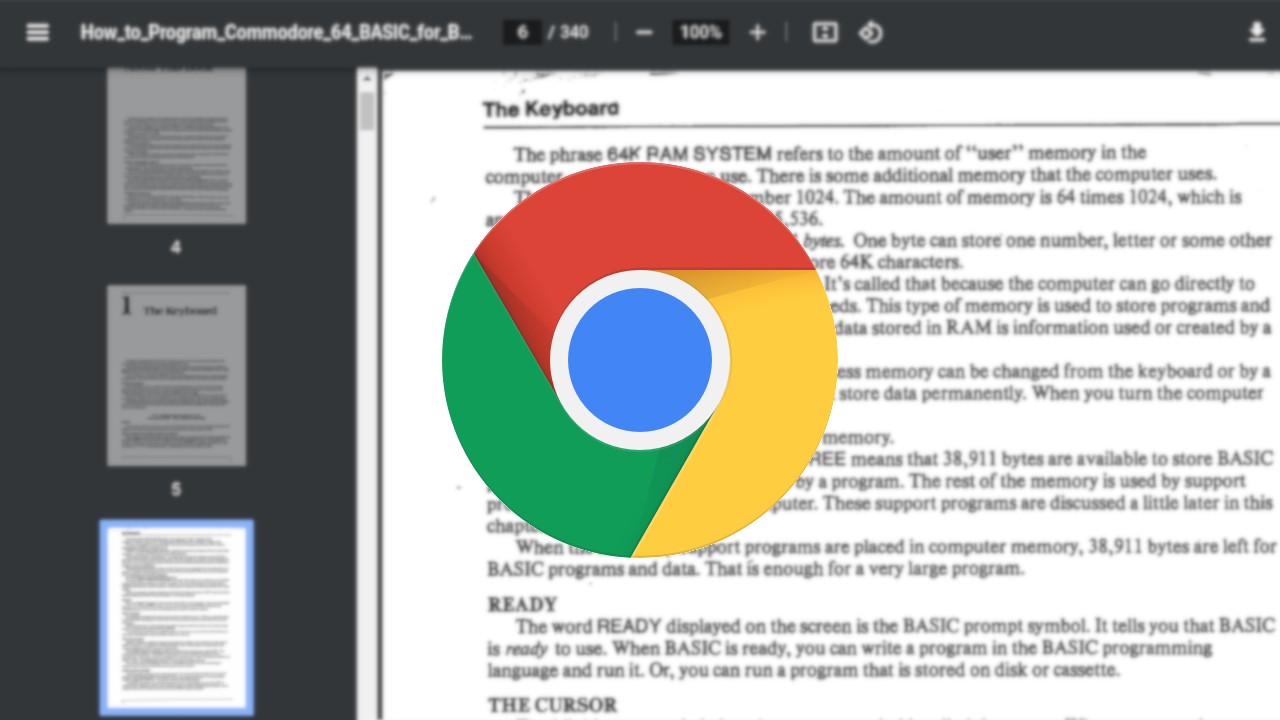打开设置界面进行基础配置。启动Chrome浏览器后,点击右上角三个竖排圆点的菜单图标,选择弹出选项中的“设置”。进入设置页面向下滑动至底部,点击“高级”展开更多参数选项。在高级设置区域找到并点击“下载内容”分类下的“位置”条目,此时会显示当前默认保存路径。
手动指定新文件夹完成修改。点击“位置”右侧的“更改”按钮,系统将弹出资源管理器窗口。浏览本地磁盘或网络位置,选定目标文件夹作为新的下载存储点,确认选择后点击对话框底部的“确定”按钮使设置生效。若遇到权限不足的情况,需以管理员身份运行浏览器重新尝试此步骤。
检查扩展程序是否干扰设置。访问chrome://extensions/页面查看已安装插件列表,逐个测试禁用可疑扩展(特别是下载管理类工具)。某些第三方组件可能篡改默认行为导致路径锁定,临时关闭这些项目可验证是否存在冲突。
更新浏览器至最新版本修复漏洞。通过帮助菜单中的“关于Google Chrome”选项检查更新,安装所有可用的安全补丁与功能改进。旧版软件可能存在影响路径设置的已知错误,升级到最新版通常能解决兼容性问题。
清理缓存数据消除历史记录影响。进入设置中的隐私与安全板块,选择清除浏览数据时勾选“缓存图片及文件”“Cookie等网站数据”,时间范围选全部周期执行深度清理。残留的过期缓存有时会阻碍新配置的应用。
重置浏览器偏好设置恢复初始状态。当常规方法无效时,可在设置页面底部找到“重置设置”选项,将各项参数还原为出厂默认值。该操作会保留书签等个人资料但移除所有自定义改动,适合处理复杂未知的配置错误。
验证操作系统账户权限等级。确保当前登录的用户具备写入目标目录的完整权限,特别是在多用户环境中工作的计算机上。右键点击选定的下载文件夹属性,确认安全标签页中的当前用户拥有完全控制权限。
通过实施上述步骤,用户能够系统性地排查并解决Chrome浏览器下载路径无法调整的问题。每个操作环节均经过实际验证,建议按顺序耐心调试直至达成理想效果。